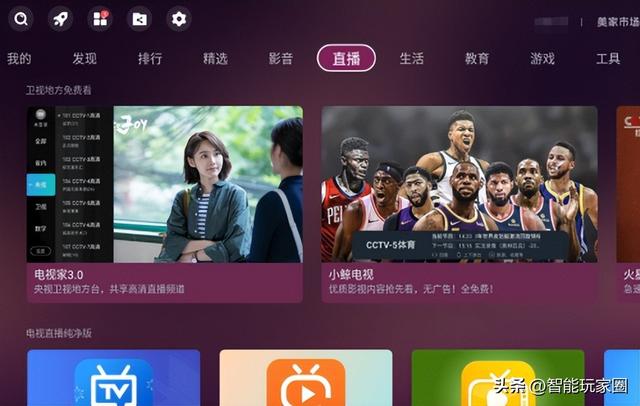iOS16屏蔽系统更新教程 iOS16屏蔽系统更新教程
如果不想继续给设备进行升级,不希望接收 iOS 16 或以上版本的推送提示,除了可以关闭 iPhone “设置”-“通用”-“软件更新”中的“自动更新”之外,还可以通过爱思助手安装屏蔽描述文件。
如果是通过安装屏描述文件的方法来屏蔽更新,还可以消除设置图标上的小红点。
具体操作方法如下:
1.将 iPhone 或 iPad 连接到电脑,打开爱思助手客户端,点击爱思助手工具箱中的“屏蔽 iOS 更新”功能。

2.点击“发送描述文件到设备”。

3.根据设备上的提示下载描述文件,然后前往“设置”-“已下载的描述文件”中,选择刚刚下载的描述文件,点击右上角的“安装”,并根据提示输入设备密码后进行安装。

安装后需要重新启动设备,请根据提示重启。

4.等待设备重启完毕,返回“设置”-“通用”-“软件更新”中查看,就会发现系统提示已经是最新版本。并且设置中没有了小红点提示。

如果想要重新开启更新推送:
1.打开 iPhone 设置-通用-VPN 与设备管理,点击已安装的屏蔽更新描述文件。

2.选择“移除描述文件”,根据提示输入设备密码,移除成功后重新启动设备,返回“软件更新”中查看即可。

免责声明:本文仅代表文章作者的个人观点,与本站无关。其原创性、真实性以及文中陈述文字和内容未经本站证实,对本文以及其中全部或者部分内容文字的真实性、完整性和原创性本站不作任何保证或承诺,请读者仅作参考,并自行核实相关内容。文章投诉邮箱:anhduc.ph@yahoo.com